1、首先,我们要在骒貉缭塄原来系统上安装虚拟光驱。双击安装文件,会弹出安装程序的对话框:确定,点击下一步,一直到出现:选择免费许可,然后下一步,一直到:这里很重要,软件默认是安装到C盘的。我们要更改一下,因为我们要将win7安装到C盘的,安装的时候会C盘的东东就不能用了,虚拟光驱也就不干活了。所以我们要改到D盘或其他盘。我就把程序装到D盘了。(一个很好的习惯就是安装程序的时候都尽量不放到C盘去,这样可以保持C盘一直有足够的空间,不会拖慢系统速度)点击安装,然后等待。O(∩_∩)o 哈哈。中间可能提示开机启动、修改浏览器插件等等,确定就好了。安装的过程需要重启一下,安装程序会自动分配一个地址给虚拟光驱,重启以后就装好了。如果没有出现问题,恭喜你,第一步完成了。




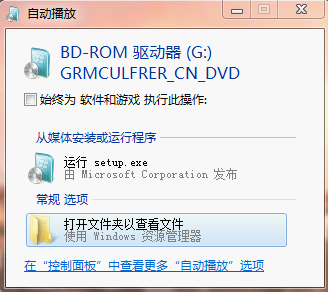
3、激活win7推荐大家用WIN7 Activation激活 激活成功后重启即可

